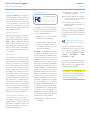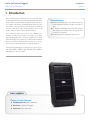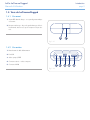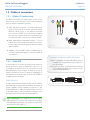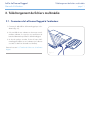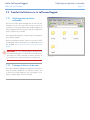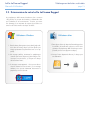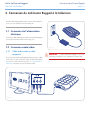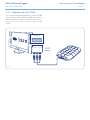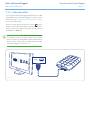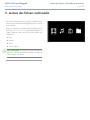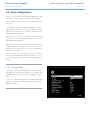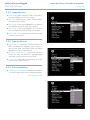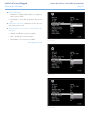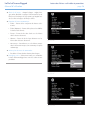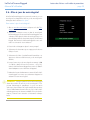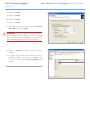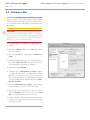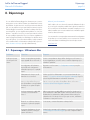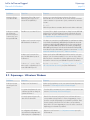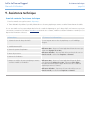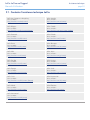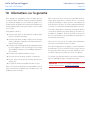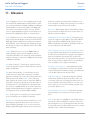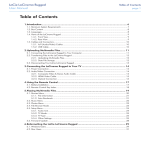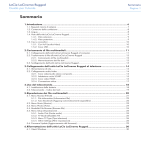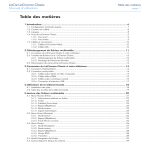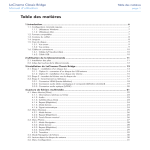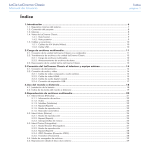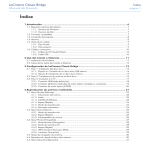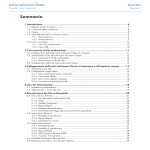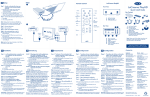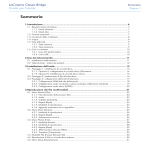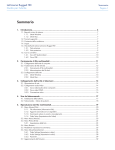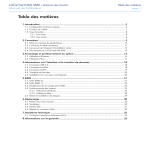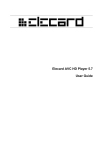Download Table des matières
Transcript
LaCie LaCinema Rugged Manuel d’utilisation Table des matières page 1 Table des matières 1.Introduction............................................................................................................... 6 1.1.Configuration minimale requise...................................................................................................... 7 1.2.Contenu du coffret........................................................................................................................ 8 1.3.Langues....................................................................................................................................... 8 1.4.Vues du LaCinema Rugged............................................................................................................ 9 1.4.1. Vue avant.......................................................................................................................... 9 1.4.2. Vue arrière......................................................................................................................... 9 1.5.Câbles et connecteurs................................................................................................................. 10 1.5.1. Câbles A/V (audio/vidéo).................................................................................................. 10 1.5.2. Câble USB....................................................................................................................... 10 2.Téléchargement de fichiers multimédia................................................................... 11 2.1.Connexion du LaCinema Rugged à l'ordinateur............................................................................. 11 2.2.Transfert de fichiers vers le LaCinema Rugged............................................................................... 12 2.2.1. Téléchargement de fichiers multimédia............................................................................... 12 2.2.2. Stockage de fichiers de données........................................................................................ 12 2.3.Déconnexion de votre LaCie LaCinema Rugged............................................................................ 13 3.Connexion du LaCinema Rugged à la télévision...................................................... 14 3.1.Connexion de l’alimentation électrique......................................................................................... 14 3.2.Connexion audio/vidéo............................................................................................................... 14 3.2.1. Câble audio stéréo et vidéo composite............................................................................... 14 3.2.2. Adaptateur de sortie SCART............................................................................................... 15 3.2.3. Câble vidéo HDMI............................................................................................................ 16 3.2.4. Connexion optique........................................................................................................... 17 4.Utilisation de la télécommande............................................................................... 18 4.1.Installation des piles.................................................................................................................... 18 4.2.Index des touches de la télécommande......................................................................................... 19 5.Lecture des fichiers multimédia............................................................................... 20 5.1.Menu Movies (Films)................................................................................................................... 21 5.1.1. Informations relatives au fichier.......................................................................................... 22 5.1.2. Signet automatique........................................................................................................... 22 5.2.Menu Musique............................................................................................................................ 23 5.3.Menu Photos.............................................................................................................................. 24 5.4.Mode Navigateur de fichiers........................................................................................................ 24 5.5.Menu Configuration.................................................................................................................... 25 5.5.1. Sortie audio..................................................................................................................... 25 5.5.2. Mode télévision................................................................................................................ 26 5.5.3. Type de télévision............................................................................................................. 26 5.5.4. Autres paramètres . .......................................................................................................... 26 5.6.Mise à jour du micrologiciel......................................................................................................... 29 6.Reformatage du LaCie LaCinema Rugged............................................................... 30 6.1.Utilisateurs Windows................................................................................................................... 30 LaCie LaCinema Rugged Manuel d’utilisation Table des matières page 2 6.2.Utilisateurs Mac.......................................................................................................................... 32 7.Spécifications techniques......................................................................................... 33 7.1.Compatibilité XviD...................................................................................................................... 33 7.2.Optimisation des transferts de données......................................................................................... 33 8.Dépannage............................................................................................................. 34 8.1.Dépannage : Utilisateurs Mac...................................................................................................... 34 8.2.Dépannage : Utilisateurs Windows............................................................................................... 35 8.3.Dépannage : Connexion TV/Stéréo.............................................................................................. 36 9.Assistance technique............................................................................................... 38 9.1.Contacter l’assistance technique LaCie......................................................................................... 39 10.Informations sur la garantie.................................................................................. 40 LaCie LaCinema Rugged Manuel d’utilisation Copyrights Copyright © 2008 LaCie. Tous droits réservés. La reproduction, la transmission et le stockage, même partiels, de ce manuel, sous quelque forme ou moyen que ce soit, électronique, mécanique, par photocopie, enregistrement ou autre, sont formellement interdits sans l'accord écrit préalable de LaCie. Marques déposées Apple, Mac et Macintosh sont des marques déposées d'Apple Inc. Microsoft, Windows 98, Windows 98 SE, Windows 2000, Windows Millennium Edition, Windows XP et Windows Vista sont des marques déposées de Microsoft Corporation. Les autres marques citées dans ce manuel sont la propriété de leurs détenteurs respectifs. Modifications Les informations et spécifications figurant dans ce manuel sont données à titre indicatif et peuvent être modifiées sans préavis. Ce document a été élaboré avec le plus grand soin dans le but de vous fournir des informations fiables. Toutefois, LaCie ne peut être tenue pour responsable des conséquences liées à d’éventuelles erreurs ou omissions dans la documentation, ni de dommages ou de perte accidentelle de données résultant directement ou indirectement de l’utilisation qui serait faite des informations contenues dans cette documentation. LaCie se réserve le droit de modifier ou de revoir l'apparence ou le manuel du produit sans aucune restriction et sans obligation d'en avertir les utilisateurs. Déclaration de conformité avec la réglementation canadienne Cet appareil numérique de classe B satisfait à toutes les exigences de la réglementation canadienne relative aux appareils susceptibles de provoquer un brouillage radioélectrique. Introduction page 3 Réglementation CC LaCie LaCinema Rugged Testé pour conformité aux normes FCC en vue d’un usage domestique ou professionnel Cet appareil est conforme aux dispositions de la section 15 de la réglementation FCC. Son fonctionnement est soumis aux conditions suivantes : 1. L'appareil ne doit pas provoquer d'interférences préjudiciables. 2. L’appareil doit accepter toute interférence reçue, même celles qui sont susceptibles d’entraîner un fonctionnement indésirable. REMARQUE : cet appareil a subi des tests de contrôle et a été déclaré conforme aux restrictions imposées aux appareils numériques de classe B, par la section 15 de la réglementation FCC. Ces restrictions sont destinées à assurer une protection raisonnable contre les interférences indésirables lorsque l’appareil est utilisé dans un environnement résidentiel. Ce matériel génère, exploite et peut émettre un rayonnement de fréquence radio. En outre, en cas d’installation ou d’utilisation non conforme aux instructions, il risque de provoquer des interférences indésirables avec les communications radio. Cependant, rien ne garantit qu’aucune interférence ne se produira dans certaines installations particulières. Si cet équipement provoque des interférences indésirables avec les réceptions radio et TV (ce que vous pouvez déterminer en allumant et en éteignant l’appareil), nous vous conseillons vivement d'y remédier en prenant l’une des mesures suivantes : ❖❖ Réorientez ou déplacez l’antenne de réception. ❖❖ Augmentez la distance séparant l’appareil du récepteur. ❖❖ Raccordez l’appareil à une prise de courant située sur un circuit différent de celui du récepteur. ❖❖ Contactez votre revendeur ou un technicien qualifié en réparation radio/télévision. Toute modification de ce produit non autorisée par LaCie risque d'enfreindre les règlements de la FCC et d’Industry Canada et de vous interdire d’utiliser le produit. Déclaration du fabricant concernant la certification CE Nous, la société LaCie, déclarons solennellement que ce produit est conforme aux normes européennes ci-dessous : Classe B EN60950, EN55022, EN55024, EN61000-3-2 : 2000, EN61000-3-3 : 2001 Et en particulier aux directives suivantes : Directive sur les basses tensions 73/23/ CEE ; directive sur la compatibilité électromagnétique 89/336/CEE ATTENTION : Toute modification effectuée sur ce produit sans autorisation du fabricant peut entraîner l’annulation du droit d'utiliser l'appareil. LaCie LaCinema Rugged Manuel d’utilisation La présence de ce symbole sur le produit ou sur son emballage indique que vous devez vous en débarrasser sans le mélanger aux ordures ménagères. Vous êtes en effet responsable de l’évacuation de vos équipements usagés et tenu de les remettre à un point de collecte agréé pour le recyclage des déchets de matériel électrique et électronique. Le traitement et le recyclage séparés Introduction page 4 de vos appareils usagés aident à préserver les ressources naturelles et à protéger l'environnement et la santé des êtres humains. Pour plus d'informations sur les lieux de collecte des équipements usagés, veuillez contacter votre mairie, votre service de traitement des déchets ménagers ou le magasin où vous avez acheté le produit. ATTENTION : Le non-respect des précautions indiquées ci-dessus peut entraîner l’annulation de la garantie du lecteur LaCie LaCinema Rugged. Mesures de protection et de sécurité ❖❖ Seules des personnes qualifiées sont autorisées à effectuer la maintenance de cet appareil. disque dur LaCie LaCinema Rugged ne contiennent aucun élément interne sur lequel vous puissiez directement intervenir. En cas de dysfonctionnement, veillez à ce qu’un représentant compétent de l’assistance technique de LaCie procède à son inspection.Ne laissez jamais l’appareil sous la pluie, dans un lieu où il risquerait de recevoir des projections d’eau ou dans un environnement humide. Ne posez jamais de récipient contenant un liquide quelconque sur le LaCie LaCinema Rugged ; il risquerait de se répandre dans les parties inter- ❖❖ Lisez attentivement le présent manuel d'utilisation et suivez la procédure indiquée lors de l'installation de l'appareil. ❖❖ N’ouvrez pas votre disque dur et n’essayez pas de le démonter ni de le modifier. N’y introduisez jamais un quelconque outil métallique afin d’éviter tout risque de choc électrique, d’incendie, de court-circuit ou de rayonnement dangereux. Les disques durs vendus avec votre nes. Vous limiterez ainsi les risques de choc électrique, de court-circuit, d'incendie et de blessures.Assurezvous que l'ordinateur et le périphérique LaCie LaCinema Rugged sont électriquement raccordés à la terre. Si votre matériel n’est pas correctement mis à la terre, vous augmentez les risques de décharge électrique. Puissance requise : 100-240 V~, 1,5 A, 60-50 Hz (la tension d'alimentation ne doit pas fluctuer de plus de ± 10 % par rapport à la surtension transitoire nominale conformément à la catégorie de surtension II). Précautions générales d’utilisation ❖❖ N'exposez pas le LaCie LaCinema Rugged à des températures inférieures à 5 °C ou supérieures à 30 °C, à une humidité en fonctionnement inférieure à 5 % ou supérieure à 80 % sans condensation ou encore à une humidité de stockage inférieure à 10 % ou supérieure à 90 % sans condensation. Vous risqueriez de l'endommager ou de détériorer son boîtier. Évitez de placer le LaCie LaCinema Rugged à proximité d'une source de chaleur ou de l'exposer au rayonnement solaire (même à travers une vitre). À l'inverse, une atmosphère trop froide ou présentant des risques d'humidité peut détériorer l'appareil. ❖❖ Débranchez toujours le LaCie LaCinema Rugged de la prise électrique en cas d'orage ou lorsque vous ne comptez pas l'utiliser pendant une certaine durée. Dans le cas contraire, vous risquez d'augmenter les risques de choc électrique, de court-circuit ou d’incendie. ❖❖ Utilisez exclusivement le câble d'alimentation secteur livré avec le périphérique. ❖❖ Ne placez pas d’objets lourds sur le lecteur LaCie LaCinema Rugged ou n’exercez pas une pression trop forte sur le boîtier. ❖❖ Veillez à ne jamais exercer de pression trop forte sur le LaCie LaCinema Rugged. En cas de problème, consultez la section Dépannage de ce manuel. ATTENTION : un cordon d’alimentation blindé est requis pour respecter les limites d’émission FCC et pour empêcher toute interférence avec la réception de signaux par les appareils de radio et de télévision situés à proximité. Il est impératif de n'utiliser que le cordon d'alimentation fourni. LaCie LaCinema Rugged Manuel d’utilisation Introduction page 5 Températures de fonctionnement ambiante ❖❖ N'exposez pas le LaCie LaCinema Rugged à des températures inférieures à 5° C ou supérieures à 30° C. Le LaCie LaCinema Rugged étant un appareil haut de gamme, il a été doté d'un système de ventilation efficace. Veillez à laisser un espace d'aération de 5 cm sur tout le pourtour du LaCinema Rugged, afin d'empêcher toute surchauffe. Voir la Fig. A. 5 cm 5 cm Fig. A ❖❖ N'empilez pas le LaCie LaCinema Rugged sur un autre appareil audio/vidéo tel qu'une télévision, un magnétoscope ou un lecteur DVD. Les autres appareils audio/vidéo exigent une aération suffisante et les mêmes précautions d'emploi s'y appliquent. Voir la Fig. B. Important : toute perte, détérioration ou destruction éventuelle de données consécutive à l’utilisation d’un disque LaCie est de l’entière responsabilité de l’utilisateur. En aucun cas LaCie ne pourra être tenu pour responsable en cas de problèmes de récupération ou de restauration des données. Pour éviter toute perte de données, LaCie vous recommande vivement de conserver DEUX copies de vos données ; l'une sur votre disque dur externe par exemple, et l'autre sur votre disque interne, ou sur un second disque externe ou un autre support de stockage amovible. LaCie propose une gamme complète de lecteurs et graveurs de CD/DVD. Pour plus d'informations sur les options de sauvegarde, visitez notre site Web. Important : 1 Go = 1 milliard d’octets. 1 To = 1 million de millions d’octets. Après formatage, la capacité réellement disponible varie en fonction du système d’exploitation (elle est généralement inférieure de 5 à 10 %). Fig. B 5 cm LaCie LaCinema Rugged Manuel d’utilisation Introduction page 6 1.Introduction Nous vous félicitons pour l'achat de votre nouveau LaCie LaCinema Rugged ! Le LaCie LaCinema Rugged portable se branche directement sur un grand nombre d'appareils audio/vidéo, pour vous permettre de visionner instantanément des photos et vidéos personnelles ou d'écouter de la musique. De plus, les utilisateurs pourront profiter d'une vidéo de haute qualité et d'un son de qualité, sans pour autant renoncer à la performance. Pour commencer, utilisez votre Mac ou votre ordinateur pour transférer vos films, votre musique et vos photos sur le LaCie LaCinema Rugged. Ensuite, connectez simplement votre LaCie LaCinema Rugged à votre télévision et utilisez la télécommande fournie pour naviguer facilement dans les menus, pour écouter de la musique, visionner des photos ou regarder des films. Le LaCie LaCinema Rugged vous permet de choisir entre les formats vidéo MPEG-1, MPEG-2 (AVI, VOB, IFO, ISO) et MPEG-4 (AVI, XviD) pour une lecture facile. Liens rapides Cliquez sur une rubrique : ❖❖ Téléchargement de fichiers multimédia ❖❖ Connexion du LaCinema Rugged ❖❖ Lecture des fichiers multimédia Caractéristiques ❖❖ Branchez-le directement sur votre télévision pour une lecture instantanée des films, des photos et de la musique ❖❖ Vos contenus multimédia où que vous alliez : profitez de vos films, de vos photos et de votre musique chez vos amis ou en vacances ❖❖ Centre de loisirs pour expositions et promotions LaCie LaCinema Rugged Manuel d’utilisation Introduction page 7 1.1. Configuration minimale requise Utilisateurs Windows Utilisateurs Mac ❖❖ Processeur 500 MHz Intel Pentium II ou supérieur ❖❖ Windows 2000, XP ou Vista ❖❖ 256 Mo de RAM ❖❖ Port d'interface USB ❖❖ G4 ou version ultérieure, ou Intel Core Duo ❖❖ Mac OS X ❖❖ 256 Mo de RAM ❖❖ Port d'interface USB ❖❖ Connexion Internet (pour le téléchargement des mises à jour) ❖❖ Connexion Internet (pour le téléchargement des mises à jour) Formats pris en charge - Tous les utilisateurs Vidéo Photo Audio ❖❖ MPEG-1 ❖❖ JPEG (jusqu’à 8 mégapixels) ❖❖ WMA ❖❖ MPEG-2 (AVI, ISO, IFO, VOB)* ❖❖ BMP ❖❖ MP3 ❖❖ MPEG-4 (AVI, XviD) ❖❖ PNG ❖❖ MPEG-4 (AAC) ❖❖ Format de sous-titres pris en charge : SUB, SRT, SMI, SSI ❖❖ GIF ❖❖ AC3 Sorties vidéo prises en charge : ❖❖ Vidéo composite : NTSC/PAL ❖❖ Vidéo composant : yPbPr analogique (progressif ou entrelacé, évolutif jusqu'à 1920x1080i ou 1280x720p) ❖❖ OGG Sorties audio prises en charge : ❖❖ Audio double stéréo analogique (droit et gauche) ❖❖ Optique SPDIF ❖❖ HDMI (jusqu'à 1080i) * Mac OS : La fonction DVD vidéo est prise en charge via VOB / IFO (dossier Video_TS). La taille d'un fichier DVD ISO ne peut pas dépasser 4 Go. Le système de fichiers FAT32 / MS-DOS ne prend pas en charge les fichiers d'une taille supérieure à 4 Go. Ne formatez pas au système de fichiers HFS+, il n'est pas pris en charge. LaCie LaCinema Rugged Manuel d’utilisation Introduction page 8 1.2. Contenu du coffret Votre paquet LaCie LaCinema Rugged contient la tour du système et un boîtier d'accessoires renfermant les éléments répertoriés ci-dessous. 1. LaCie LaCinema Rugged 2. Télécommande 3. 2 piles AAA 4. Câble stéréo + vidéo composite 5. Câble HDMI 6. Adaptateur de sortie SCART 7. Câble USB 8. Bloc d'alimentation externe 9. Guide d’installation rapide 10. CD-ROM d'utilitaires LaCie (avec manuel d'utilisation détaillé et logiciel) Important : conservez votre emballage. Si vous devez un jour retourner le disque pour le faire réparer ou réviser, vous aurez besoin de son emballage d’origine. 1.3. Langues LaCinema R U G G E D Langues prises en charge ❖ Anglais ❖ Grec ❖ Français ❖ Polonais ❖ Allemand ❖ Russe ❖ Italien ❖ Suédois ❖ Espagnol ❖ Finnois ❖ Portugais ❖ Danois Quick Install Guide LaCie LaCinema Rugged Manuel d’utilisation Introduction page 9 1.4. Vues du LaCinema Rugged 1.4.1. Vue avant 1. Voyant LED d'état du disque - un voyant clignotant indique une activité. 2. Récepteur infrarouge – Reçoit le signal infrarouge de la télécommande. Assurez-vous que le récepteur n'est pas obstrué. Fig. 1.4.1 1.4.2. Vue arrière 1. Branchement du câble d'alimentation 2. Port USB 3. Audio optique S/PDIF 4. Connecteur stéréo + vidéo composite 5. Connecteur HDMI Fig. 1.4.2 LaCie LaCinema Rugged Manuel d’utilisation Introduction page 10 1.5. Câbles et connecteurs 1.5.1. Câbles A/V (audio/vidéo) Les câbles A/V fournissent les signaux audio et vidéo à votre chaîne hi-fi et à votre télévision. Le LaCie LaCinema Rugged prend en charge les standards A/V suivants : 1. Audio vidéo/stéréo composite – Connexion vidéo (jaune) la plus courante ainsi que les entrées audio stéréo gauche (blanche) et droite (rouge). Si votre télévision ne possède qu'un connecteur SCART, vous pouvez acheter un adaptateur chez votre revendeur afin de pouvoir brancher les prises audio stéréo/vidéo composites au connecteur SCART. 2. HDMI (High-Definition Multimedia Interface) – C’est la méthode de connexion audio/vidéo idéale pour connecter le lecteur LaCie LaCinema Rugged aux télévisions à haute définition (HDTV). Fig. 1.5.1 3. Adaptateur de sortie SCART – Utilisez cet adaptateur pour raccorder le LaCinema Rugged au connecteur SCART de votre téléviseur. Avantages de l'interface USB 2.0 Hi-Speed 1.5.2. Câble USB La norme USB est une technologie d'entrée/sortie sérielle qui permet de connecter plusieurs périphériques entre eux ou à un ordinateur. La dernière version de cette norme, la norme USB 2.0 Hi-Speed, fournit la largeur de bande et les taux de transfert nécessaires à la prise en charge de périphériques à haut débit tels que les disques durs, les lecteurs de CD/DVD et les appareils photo numériques. ❖❖ Rétro-compatibilité : l'interface USB 2.0 Hi-Speed est compatible avec les spécifications des premières versions de l'interface. ❖❖ Connexion à chaud : il n'est pas nécessaire d'arrêter ou de redémarrer l'ordinateur pour connecter ou déconnecter des périphériques. Câble USB inclus Le disque LaCie LaCinema Rugged est livré avec un câble HiSpeed USB 2.0, qui garantit des performances de transfert de données maximales lorsque l’appareil est connecté à un port Hi-Speed USB 2.0. Ce câble peut également être connecté à un port USB ordinaire, mais les performances du disque seront alors limitées aux taux de transfert de l'interface USB 1.1. Note technique : Pour bénéficier des taux de transfert USB 2.0 Hi-Speed, vous devez être connecté à une interface hôte USB 2.0 Hi-Speed. Dans le cas contraire, vous serez limité aux vitesses de la norme USB 1.1. Extrémités du câble USB LaCie LaCinema Rugged Manuel d’utilisation Téléchargement de fichiers multimédia page 11 2.Téléchargement de fichiers multimédia 2.1. Connexion du LaCinema Rugged à l'ordinateur 1. Connectez le câble USB au LaCinema Rugged puis à l'ordinateur (Fig. 2.1). 2. Si le port USB de votre ordinateur ne fournit pas une alimentation suffisante, il se peut que vous ayiez besoin de brancher l'alimentation qui allume le LaCinema Rugged. 3. Au bout de quelques secondes, l’icône du lecteur LaCinema Rugged s’affiche sur votre ordinateur (sur le Bureau sous Mac ou dans Poste de travail sous Windows). Passez à la section 2.2. Transfert de fichiers vers le LaCinema Rugged. Fig. 2.1 LaCie LaCinema Rugged Manuel d’utilisation Téléchargement de fichiers multimédia page 12 2.2. Transfert de fichiers vers le LaCinema Rugged 2.2.1. Téléchargement de fichiers multimédia Une fois que le LaCie LaCinema Rugged est reconnu par votre ordinateur, vous pouvez y copier votre musique, vos photos et vos vidéos. Pour ajouter des fichiers, faites simplement glisser les fichiers appropriés dans leurs dossiers respectifs. Organisez les dossiers comme bon vous semble. Pour supprimer des fichiers de vos dossiers, faites-les simplement glisser dans la corbeille. Après avoir transféré les fichiers, assurez-vous de retirer le LaCinema Rugged en toute sécurité ainsi que son alimentation. Pour plus de détails, voir 2.3. Déconnexion de votre LaCie LaCinema Rugged. Important : si vous souhaitez supprimer des fichiers sur le LaCie LaCinema Rugged, vous devez vider la corbeille après y avoir déposé les fichiers. Autrement, les fichiers resteront toujours référencés et occuperont de l'espace sur le disque dur. 2.2.2. Stockage de fichiers de données Votre LaCie LaCinema Rugged peut également stocker des fichiers de données standard. Il vous suffit pour cela de créer un dossier de stockage séparé (tel que « Sauvegarde ») sur le disque, et d'y faire glisser les fichiers souhaités. Fig. 2.2.2 LaCie LaCinema Rugged Manuel d’utilisation Téléchargement de fichiers multimédia page 13 2.3. Déconnexion de votre LaCie LaCinema Rugged Les périphériques USB externes bénéficient d'une connexion « Plug & Play » et peuvent être branchés ou débranchés alors que l'ordinateur est en fonctionnement. Toutefois, pour éviter tout dommage, il est important de respecter la procédure suivante lors de la déconnexion du disque dur LaCie. Utilisateurs Windows Utilisateurs Mac 1. Dans la barre d’état système (située dans l’angle inférieur droit de l’écran), cliquez sur l’icône Éjecter (une image représentant une petite flèche verte sur un appareil). 1. Faites glisser l'icône du disque LaCinema Rugged vers la corbeille. (L'icône illustrée ci-dessous est une icône générique de périphérique USB. Votre disque sera représenté par une icône figurant un disque.) 2. Un message s'affiche, énumérant les périphériques contrôlés par l'icône d'éjection (il doit indiquer « Déconnecter en toute sécurité... »). Cliquez sur le disque dur LaCie dans l'invite. 2. Lorsque l’icône disparaît du Bureau, le disque peut être débranché. 3. Le message suivant apparaît : « Vous pouvez déconnecter le matériel en toute sécurité » (ou un message similaire). Vous pouvez maintenant déconnecter le périphérique en toute sécurité. LaCie LaCinema Rugged Manuel d’utilisation Connexion du LaCinema Rugged page 14 3.Connexion du LaCinema Rugged à la télévision Le LaCie LaCinema Rugged peut être connecté à votre télévision seule, ou à votre télévision et à votre chaîne hi-fi. 3.1. Connexion de l’alimentation électrique Connectez le câble d'alimentation externe au LaCinema Rugged et à une prise électrique reliée à la terre (Fig. 3.1). 3.2. Connexion audio/vidéo 3.2.1. Câble audio stéréo et vidéo composite Pour connecter le LaCinema Rugged à la télévision par un câble audio stéréo et vidéo composite, mettez le LaCinema Rugged sous tension comme décrit à la section 3.1. Branchement de l’alimentation électrique et suivez le schéma suivant. Fig. 3.2.1 Fig. 3.1 Important : le LaCie LaCinema Rugged ne peut être connecté à une télévision et un ordinateur en même temps. LaCie LaCinema Rugged Manuel d’utilisation Connexion du LaCinema Rugged page 15 3.2.2. Adaptateur de sortie SCART Pour connecter votre LaCinema Rugged au connecteur SCART de votre téléviseur, utilisez l’adaptateur SCART fourni. Mettez le LaCinema Rugged sous tension, comme décrit à la section 3.1. Branchement de l’alimentation électrique et suivez le schéma suivant. SCART in SCART Adaptor Fig. 3.2.2 LaCie LaCinema Rugged Manuel d’utilisation Connexion du LaCinema Rugged page 16 3.2.3. Câble vidéo HDMI Pour connecter le LaCinema Rugged à la télévision par un câble vidéo HDMI, mettez le LaCinema Rugged sous tension comme décrit à la section 3.1. Branchement de l’alimentation électrique et suivez le schéma suivant. Une fois connecté, appuyez sur le bouton « gear » et sélectionnez le menu Vidéo afin de régler si nécessaire la résolution de la sortie vidéo du produit sur la résolution de votre télévision de 720 pixels à 1080 pixels. Note technique : Par défaut, votre LaCinema Rugged est configuré en mode Sortie vidéo composite (le connecteur jaune). Pour passer en mode HDMI, mettez le LaCinema Rugged sous tension à l'aide du bouton d'alimentation de la télécommande et appuyez sur le bouton Info. HDMI Fig. 3.2.3 LaCie LaCinema Rugged Manuel d’utilisation Connexion du LaCinema Rugged page 17 3.2.4. Connexion optique Le câble vous permet de connecter le LaCinema Rugged à un amplificateur audio numérique. Mettez le LaCinema Rugged sous tension, comme décrit à la section 3.1. Branchement de l’alimentation électrique et suivez le schéma suivant. Important : assurez-vous que vous avez activé le son audio numérique dans le menu Installation au lieu du son audio analogique par défaut. Reportez-vous à la section 5.5.2. Mode TV. OPTICAL Optical Fig. 3.2.4 LaCie LaCinema Rugged Manuel d’utilisation 4.Utilisation de la télécommande En fonction du fichier visualisé, il se peut que certains boutons de la télécommande aient des fonctions différentes, voire même aucune fonction. Ce chapitre traite des fonctions des boutons pour chaque type de fichier (films, photos et musique), ainsi que de l'installation des piles. 4.1. Installation des piles La télécommande utilise deux piles AAA. Les piles ne sont pas préinstallées et vous devrez les insérer avant de pouvoir utiliser la télécommande. Pour insérer les piles, procédez comme suit : 1. Retirez le couvercle du compartiment à piles. 2. Insérez les piles dans le compartiment prévu à cet effet. Positionnez les piles afin que le signe « + » sur les piles corresponde au signe « + » du compartiment à piles. 3. Remettez le couvercle du compartiment à piles sur la télécommande en le faisant glisser. Important : si vous ne prévoyez pas d'utiliser la télécommande pendant une longue durée, LaCie vous recommande de retirer les piles. Télécommande du LaCie LaCinema Rugged page 18 LaCie LaCinema Rugged Manuel d’utilisation Télécommande du LaCie LaCinema Rugged page 19 4.2. Index des touches de la télécommande La télécommande du LaCie LaCinema Rugged vous permet de contrôler le LaCie LaCinema Rugged lors de la connexion à votre télévision ou à votre système de cinéma à domicile. 1 Bouton Fonction 1. Power (Alimentation) Permet de mettre sous/hors tension 2. Next (Suivant) Permet de passer à la piste suivante 3. Previous (Précédent) Permet de revenir à la piste précédente 4. Volume down (Baisse du volume) Permet de baisser le volume 5. Volume up (Augmentation du volume) Permet d'augmenter le volume 6. Stop (Arrêt) Permet d'arrêter la lecture du fichier 7. Play (Lecture) / Select (Sélectionner) Permet de lire le fichier sélectionné / confirmer la sélection 8. Direction ❖❖Boutons droit et gauche : permettent de naviguer dans les menus 9 11 ❖❖Boutons haut et bas : permettent de dérouler la liste 10 12 9. Home / Now playing (Accueil/Lecture en cours) Permet de revenir au menu principal/ d'aller sur la piste musicale en cours de lecture 10.Info / contextual menu (Info / menu contextuel) Permet d'afficher les informations et le menu à l'écran 11.Pause/play (Pause/lecture) Permet d'interrompre la lecture 12.Mute (Silence) Permet de couper le son 13.Setup (Configuration) Permet d'accéder au menu Configuration 2 3 4 5 6 7 8 13 LaCie LaCinema Rugged Manuel d’utilisation Lecture des fichiers multimédia et paramètres page 20 5.Lecture des fichiers multimédia Les sections suivantes fournissent un aperçu des différentes options de menu du LaCie LaCinema Rugged lorsqu'il est connecté à votre télévision. Lorsque vous branchez votre LaCie LaCinema Rugged pour la première fois, le menu principal apparaît après quelques secondes. À partir de ce menu, vous pouvez choisir quatre contenus différents : ❖❖ Films ❖❖ Musique ❖❖ Photos ❖❖ Tous les supports Note technique : le LaCinema exécutera une analyse du disque dur. La durée de l'analyse dépendra du nombre de fichiers contenus sur le disque. Fig. 5 LaCie LaCinema Rugged Manuel d’utilisation Lecture des fichiers multimédia et paramètres page 21 5.1. Menu Movies (Films) Vous pouvez faire défiler les menus à l'aide des boutons de navigation. Pour confirmer votre choix et entrer dans un menu, appuyez sur le bouton Play (Lecture). Ce menu affiche tous les fichiers vidéo que vous avez chargés sur votre LaCie LaCinema Rugged. Seuls les fichiers reconnus comme fichiers film seront affichés. Les fichiers musique et photo ne seront pas affichés. Pour voir tous les types de fichier, sélectionnez le menu Navigateur. Vous pouvez faire défiler la liste des fichiers et des dossiers vidéo à l'aide des boutons Haut et Bas, du bouton Droit pour explorer un dossier et Gauche pour passer au niveau de dossier supérieur. Fig. 5.1-A Pour confirmer votre choix, appuyez sur le bouton Lecture. Une animation apparaîtra pendant que le film est analysé afin de garantir une lecture optimale. Note technique : le chargement du film peut durer jusqu'à 15 secondes selon les paramètres de codage et de longueur du fichierx. Pendant la lecture du fichier, vous pouvez récupérer les informations du film et régler plusieurs paramètres de lecture. Appuyez sur i pour afficher ou quitter le menu à l’écran. Fig. 5.1-B LaCie LaCinema Rugged Manuel d’utilisation 5.1.1. Informations relatives au fichier L'écran d'informations vous fournit les informations relatives à la lecture et au film. Important : le LaCie LaCinema Rugged ne doit pas être utilisé en violation des droits d'auteur ou des droits de propriété intellectuelle d'autrui et n'a pas été conçu à cette fin. Vous ne devez utiliser le LaCie LaCinema Rugged qu'avec un contenu dont vous êtes le propriétaire légal ou qui vous a été concédé sous licence, et à condition que vous soyez légalement autorisé à utiliser ce contenu. 5.1.2. Signet automatique Si un film a été interrompu avant la fin et qu'il est relu plus tard, un message vous demandera si vous souhaitez reprendre au moment où il a été arrêté la dernière fois ou depuis le début. Les cinq derniers films seront mémorisés pour pouvoir reprendre la lecture ultérieurement. Lecture des fichiers multimédia et paramètres page 22 LaCie LaCinema Rugged Manuel d’utilisation Lecture des fichiers multimédia et paramètres page 23 5.2. Menu Musique Vous pouvez faire défiler le menu à l’aide des boutons de navigation. Pour confirmer votre choix et entrer dans un menu, appuyez sur le bouton Lecture. Ce menu affiche tous les fichiers audio que vous avez chargés sur votre LaCie LaCinema Rugged. Seuls les fichiers reconnus comme fichiers audio seront affichés. Les fichiers film et photo ne seront pas affichés. Pour voir tous les types de fichier, sélectionnez le menu Navigateur. Vous pouvez faire défiler la liste des dossiers et des pistes audio à l'aide des boutons Haut et Bas, du bouton Droit pour explorer un dossier et Gauche pour passer au niveau de dossier supérieur. Pour confirmer votre choix, appuyez sur le bouton Lecture. Fig. 5.2-A Pendant la lecture du fichier, vous pouvez régler plusieurs paramètres de lecture. Appuyez sur i pour afficher ou quitter le menu à l’écran. Fond d'écran Après une minute de lecture de musique, un fond d'écran apparaît. Appuyez sur Lecture pour afficher le menu Musique. Fig. 5.2-B LaCie LaCinema Rugged Manuel d’utilisation Lecture des fichiers multimédia et paramètres page 24 5.3. Menu Photos Vous pouvez faire défiler le menu à l’aide des boutons de navigation. Pour confirmer votre choix et entrer dans un menu, appuyez sur le bouton Lecture. Ce menu affiche tous les fichiers image que vous avez chargés sur votre LaCie LaCinema Rugged. Seuls les fichiers reconnus comme fichiers photo seront affichés. Les fichiers film et musique ne seront pas affichés. Pour voir tous les types de fichier, sélectionnez le menu Navigateur. Vous pouvez faire défiler la liste des dossiers et des photos à l'aide des boutons Haut et Bas, du bouton Droit pour explorer un dossier et Gauche pour passer au niveau de dossier supérieur. Pour confirmer votre choix, appuyez sur le bouton Lecture. Fig. 5.3-A Pour modifier les paramètres du menu Photos, allez dans le menu Paramètres. 5.4. Mode Navigateur de fichiers Ce menu affiche tous les fichiers multimédia (non classés par films, musique, etc) que vous avez chargés sur votre LaCie LaCinema Rugged. Vous pouvez faire défiler le menu à l’aide des boutons de navigation. Pour confirmer votre choix et entrer dans un menu, appuyez sur le bouton Lecture. Fig. 5.3-B Vous pouvez faire défiler la liste des dossiers et des photos à l'aide des boutons Haut et Bas, du bouton Droit pour explorer un dossier et Gauche pour passer au niveau de dossier supérieur. Pour confirmer votre choix, appuyez sur le bouton Lecture. Fig. 5.4 LaCie LaCinema Rugged Manuel d’utilisation Lecture des fichiers multimédia et paramètres page 25 5.5. Menu Configuration Le menu Configuration du LaCie LaCinema Rugged vous aide à configurer et à personnaliser correctement votre appareil. Naviguez dans le menu Configuration à l'aide des boutons Haut et Bas. Pour afficher les options disponibles d'une catégorie de configuration, appuyez sur le bouton Droit. Pour confirmer votre choix, appuyez sur le bouton Lecture. Toutes les modifications sont automatiquement enregistrées. Appuyez sur Configuration pour afficher le menu principal à l’écran. Une fois le menu Configuration affiché, la lecture sera automatiquement interrompue. Appuyez sur les boutons Haut et Bas pour sélectionner la configuration souhaitée, puis appuyez sur Lecture pour confirmer. Appuyez sur les boutons Gauche et Droit pour sélectionner le sous-menu, puis sur Lecture. Pour sélectionner une autre option, appuyez sur le bouton Gauche pour revenir au menu précédent. Appuyez sur Configuration à nouveau pour quitter le menu de configuration à l’écran. 5.5.1. Sortie audio Analogique - Sélectionnez Analogique si votre LaCie LaCinema Rugged est connecté à une télévision ou une chaîne hi-fi standard à l'aide des connecteurs audio analogiques rouge et blanc. Numérique - Sélectionnez Numérique si votre LaCie LaCinema Rugged est connecté à un système audio à l'aide du connecteur optique ou coaxial. Fig. 5.5.1 LaCie LaCinema Rugged Manuel d’utilisation Lecture des fichiers multimédia et paramètres page 26 5.5.2. Mode télévision ❖❖ NTSC C/SVhs (NTSC Composite, S-Video) : Format de télévision aux États-Unis, en Corée et au Japon ❖❖ PAL C/SVhs (PAL Composite, S-Video) : Format de télévision dans les pays européens ❖❖ HDTV/480p – Sortie composant(YpbPr) Pour une télévision haute définition prenant en charge cette connexion. ❖❖ HDTV/720p – Sortie composant(YpbPr) : Pour une télévision haute définition prenant en charge cette connexion. ❖❖ HDTV/1080i - Pour une télévision haute définition prenant en charge cette connexion. 5.5.3. Type de télévision ❖❖ Boîte à lettres 4 : 3 sélectionnez cette option lorsque vous utilisez une télévision 4:3 standard. Lorsque vous lisez un film en format grand écran (boîte à lettres), des marges apparaîtront en haut et en bas de l'écran. Fig. 5.5.2 ❖❖ Recadrage automatique 4 : 3 sélectionnez cette option lorsque vous utilisez une télévision 4:3 standard. L'image sera ajustée en fonction de la hauteur de l'écran. ❖❖ Largeur 16 : 9 sélectionnez cette option lorsque vous utilisez une télévision grand écran 16:9. 5.5.4. Autres paramètres ❖❖ Délai d'attente du diaporama : définissez un intervalle de 5 secondes à 60 secondes entre les changements d'image. (suite page suivante) Fig. 5.5.3 Fig. 5.5.4-A LaCie LaCinema Rugged Manuel d’utilisation Lecture des fichiers multimédia et paramètres page 27 ❖❖ Effet du diaporama : • Atténuation – L'image actuelle s'atténue, et l'image suivante s'ouvre en fondu. • Désactivation – Aucun effet de transition entre les images. ❖❖ Couleur des sous-titres : définissez la couleur des soustitres : blanc, jaune ou vert. ❖❖ Taille de police des sous-titres et désactivation des sous-titres • Grande – La taille des sous-titres est grande. • Petite – La taille des sous-titres est petite. • Désactivation – Aucun sous-titre ne s'affiche. Fig. 5.5.4-B (suite page suivante) Fig. 5.5.4-C Fig. 5.5.4-D LaCie LaCinema Rugged Manuel d’utilisation Lecture des fichiers multimédia et paramètres page 28 ❖❖ Choix de la langue : changez la langue : anglais, français, italien, allemand ou espagnol. Sélectionnez Europe de l'Est pour que la langue de votre système soit l'anglais avec des sous-titres en langues de l'Europe de l'Est. ❖❖ Fonction de lecture automatique : • Fichier – Permet de lire uniquement la chanson sélectionnée. • Fichier (Répétition) – Permet de lire plusieurs fois d'affilée la chanson sélectionnée. • Dossier – Permet de lire dans l'ordre tous les fichiers dans le dossier sélectionné. • Aléatoire – Permet de lire de façon aléatoire tous les fichiers dans le dossier sélectionné. Fig. 5.5.4-E • Ma musique – Sans télévision, tous les fichiers musique dans le dossier Ma musique sont automatique lus après redémarrage. ❖❖ Arrière-plan du menu de commandes : • Par défaut – Permet d'utiliser l'arrière-plan d'origine. ❖❖ Préréglage usine : Sélectionnez Activer pour réinitialiser le LaCie LaCinema Rugged avec toutes les valeurs d'usine par défaut. Fig. 5.5.4-F Fig. 5.5.4-G LaCie LaCinema Rugged Manuel d’utilisation Lecture des fichiers multimédia et paramètres page 29 5.6. Mise à jour du micrologiciel Le LaCie LaCinema Rugged vous permet de mettre à jour son micrologiciel en chargeant les mises à jour du micrologiciel téléchargées dans le dossier Mise à jour. Pour mettre à jour le micrologiciel : 1. Allez sur www.lacie.com/support et cliquez sur le lien Téléchargements. 2. Sélectionnez la dernière version en date du micrologiciel LaCinema Rugged. Connectez le LaCinema Rugged à votre ordinateur. Faites glisser le fichier du micrologiciel que vous avez téléchargé dans le dossier Micrologiciel du LaCinema Rugged. Déconnectez le LaCinema Rugged de votre ordinateur et connectez-le à votre télévision. 3. Passez à la vue Navigateur depuis le menu principal. 4. Sélectionnez le dossier Mise à jour et appuyez sur le bouton OK pour l'ouvrir. 5. Sélectionnez le fichier « lacieLaCinema Premierfw.bin » et appuyez sur le bouton OK. La mise à jour du micrologiciel démarre. 6. Lorsque la mise à jour du micrologiciel est terminée à 100 % et affiche « Mettre le lecteur hors tension... » (Fig. 5.6), mettez le LaCie LaCinema Rugged hors tension en débranchant l'adaptateur secteur à l'arrière de l'appareil. 7. Rebranchez la prise d'alimentation et mettez le LaCie LaCinema Rugged sous tension pour redémarrer l'appareil en utilisant le nouveau micrologiciel. ATTENTION : n'éteignez jamais le LaCie LaCinema Rugged durant la procédure de mise à jour du micrologiciel ! Ceci pourrait endommager le périphérique. Si, pour une raison quelconque, la procédure échoue (par exemple à la suite d'une coupure d'alimentation durant la mise à jour), le LaCie LaCinema Rugged risque de devenir inutilisable. Pour plus d'informations, contactez votre revendeur ou l'assistance technique LaCie. Fig. 5.6 LaCie LaCinema Rugged Reformatage du LaCinema RuggedManuel d'utilisation page 30 6.Reformatage du LaCie LaCinema Rugged 6.1. Utilisateurs Windows Important : le lecteur ne doit pas être reformaté dans un format de fichier autre que FAT32 ou NTFS. Si le lecteur est formaté dans un autre format (HFS+ par exemple), les fichiers N'apparaîtront PAS sur l'écran de votre télévision. Pour plus de détails, voir 1.4. Vues du LaCinema Rugged. Le processus de formatage d'un disque sur un ordinateur fonctionnant sous Windows 2000, Windows XP ou Windows Vista s'effectue en deux étapes : (1) installation d’une signature sur le périphérique et (2) formatage du périphérique. Ces opérations effacent toutes les données se trouvant sur le disque. ATTENTION : les opérations qui suivent effaceront toutes les données contenues sur le LaCinema Rugged. Par conséquent, si celui-ci contient des informations que vous souhaitez conserver ou continuer à utiliser, effectuez-en une sauvegarde avant de poursuivre. 1. Connectez le périphérique à l'ordinateur via le port d'interface. 2. Cliquez avec le bouton droit de la souris sur Poste de travail et cliquez sur Gérer. Fig. 6.1-A 3. Dans la fenêtre Gestion de l’ordinateur, sélectionnez Gestion des disques (sous le groupe Stockage). Cf. fig. 6.1-A. 4. Si la fenêtre Assistant initialisation et conversion de disques s'affiche, cliquez sur Annuler. 5. Windows affiche la liste des disques durs installés sur le système. Repérez le lecteur représenté par l’icône . Cliquez sur l'icône avec le bouton droit de la souris, puis sélectionnez Initialiser. 6. Dans la zone de droite qui indique Non alloué, cliquez avec le bouton droit de la souris et sélectionnez Nouvelle partition... 7. À la première page de l’assistant Nouvelle partition, cliquez sur Suivant. Cf. fig. 6.1-A. suite page suivante...] Fig. 6.1-B LaCie LaCinema Rugged Reformatage du LaCinema RuggedManuel d'utilisation page 31 8. Cliquez sur Suivant. 9. Cliquez sur Suivant. 10. Cliquez sur Suivant. 11. Cliquez sur Suivant. 12. Dans la fenêtre Partition du format, sélectionnez Formatage rapide. Cliquez sur Suivant. Important : le lecteur ne doit pas être reformaté dans un format de fichier autre que FAT32. Si le lecteur est formaté dans un autre format autre que FAT32 (HFS+ par exemple), les fichiers N'apparaîtront PAS sur l'écran de votre télévision. Fig. 6.1-C 13. Cliquez sur Terminer pour démarrer le processus de formatage. 14. Le système de gestion de disques Windows formate et partitionne le disque en fonction de vos paramètres (fig. 6.1-D.) et votre disque apparaît dans Poste de travail, prêt à l'usage. Fig. 6.1-D LaCie LaCinema Rugged Reformatage du LaCinema RuggedManuel d'utilisation page 32 6.2. Utilisateurs Mac ATTENTION : les opérations qui suivent effaceront toutes les données contenues sur le LaCinema Rugged. Par conséquent, si celui-ci contient des informations que vous souhaitez conserver ou continuer à utiliser, effectuez-en une sauvegarde avant de poursuivre. Important : le lecteur ne doit pas être reformaté dans un format de fichier autre que FAT32 ou NTFS. Si le lecteur est formaté dans un autre format (HFS+ par exemple), les fichiers N'apparaîtront PAS sur l'écran de votre télévision. Pour plus de détails, voir 1.4. Vues du LaCinema Rugged. 1. Branchez le disque sur l’ordinateur et mettez le disque sous tension. 2. Sélectionnez Utilitaires dans le menu Aller dans la barre de menus du Finder. 3. Dans le dossier Utilitaires, double-cliquez sur Utilitaire de disque. 4. La fenêtre Utilitaire de disque s'ouvre. Sélectionnez le volume intitulé Disque dur LaCie dans la liste des disques durs disponibles du côté gauche de la fenêtre. 5. Sélectionnez l’onglet Partition. 6. À l’aide du menu Configuration de volume, indiquez en combien de partitions vous souhaitez diviser le disque (Mac OS X vous permet de créer jusqu’à 16 partitions). Pour personnaliser la taille de chaque partition, utilisez le curseur de réglage entre les partitions dans la zone Configuration de volume . 7. À la section Informations sur le volume, nommez chaque volume (partition) et choisissez le format des volumes. 8. Une fois que vous avez sélectionné les options de volume, cliquez sur Partition. Cliquez une nouvelle fois sur Partition si le message d’alerte se présente à nouveau. 9. L’utilitaire de disques Mac formate et partitionne le disque en fonction de vos paramètres. Une fois le disque formaté, il est prêt à être utilisé. Fig. 6.2 LaCie LaCinema Rugged Manuel d’utilisation 7.Spécifications techniques 7.1. Compatibilité XviD Le LaCie LaCinema Rugged est entièrement compatible avec le format XviD (un codec ISO, compatible MPEG-4) et peut lire toute vidéo cryptée dans ce format de compression. 7.2. Optimisation des transferts de données Ces transferts sont des flux de données accomplissant une tâche, généralement liée au déplacement de données du support de stockage vers la mémoire RAM de l'ordinateur ou entre les périphériques de stockage. Avec les lecteurs externes tels que le LaCie LaCinema Rugged, les données sont transférées du disque à l'ordinateur via l'interface USB. Les données passent par le port USB du disque et la carte bus USB de l'ordinateur. USB Pour bénéficier des nouvelles performances de l'USB 2.0 HiSpeed, votre PC doit être équipé d'une carte bus USB 2.0 HiSpeed (vendue séparément ou intégrée par le fabricant de votre système) ainsi que des pilotes correspondants. Ces cartes bus, qui comportent un ou plusieurs ports USB, sont fournies avec des lecteurs USB 2.0 Hi-Speed spéciaux qui permettent à l'ordinateur de contrôler la carte. Ces pilotes doivent être installés pour que les périphériques USB 2.0 connectés au port fonctionnent à leurs vitesses correctes. Les ordinateurs fonctionnant sous Windows XP et Windows Vista gèrent automatiquement les périphériques et les pilotes USB 2.0 Hi-Speed, alors que sur les ordinateurs équipés de Windows 98 SE et Windows ME, il est nécessaire d’installer des pilotes spécifiques avant la connexion d’un périphérique USB 2.0 Hi-Speed. Mac OS 9.x ne prend pas en charge la fonctionnalité USB 2.0 Hi-Speed et les périphériques USB 2.0 Hi-Speed fonctionnent seulement selon les spécifications de la norme USB d'origine. Mac OS 10.2.7 (ou version ultérieure) prend en charge la norme Hi-Speed USB 2.0. Pour plus d’informations sur les cartes PCI ou PC Hi-Speed USB 2.0, contactez votre revendeur ou l’assistance technique LaCie ou rendez-vous sur notre site Web : www.lacie.com. Spécifications techniques page 33 LaCie LaCinema Rugged Manuel d’utilisation Dépannage page 34 8.Dépannage Si votre LaCie LaCinema Rugged ne fonctionne pas correctement, passez en revue la liste suivante pour déterminer la cause du problème. Si, après avoir revu tous les points énoncés dans la liste, vous ne parvenez toujours pas à faire fonctionner votre LaCinema Rugged correctement, consultez la rubrique des Questions fréquentes qui sont régulièrement publiées sur notre site Internet – www.lacie.com. Vous y trouverez peut-être la solution de votre problème particulier. Nous vous invitons également à visiter la page Downloads pour télécharger les dernières mises à jour des pilotes. Si vous avez besoin d'aide, veuillez contacter votre revendeur LaCie ou l'assistance technique LaCie (voir section 9. Assistance technique pour plus d'informations). Mises à jour des manuels LaCie s'efforce de vous fournir les manuels d'utilisation les plus à jour et les plus complets possible. Notre objectif est avant tout de vous offrir une documentation conviviale et simple pour vous aider à installer votre nouveau matériel et à en maîtriser rapidement les diverses fonctions. Si votre manuel ne correspond pas exactement à la configuration du produit que vous avez acheté, nous vous invitons à consulter notre site Internet et à télécharger la version la plus récente. www.lacie.com 8.1. Dépannage : Utilisateurs Mac Problème Question Réponse Le disque n'est pas reconnu par l'ordinateur. L'icône correspondant au périphérique apparaît-elle sur le bureau ? L'icône correspondant au disque LaCie doit figurer sur le bureau. Si l'icône n'apparaît pas, suivez les autres conseils de dépannage pour identifier le problème. La configuration de l'ordinateur répond-elle à la configuration minimale requise pour ce périphérique ? Reportez-vous à la section1.1. Configuration minimum pour plus d’informations. L’alimentation du disque est-elle branchée et sous tension ? Vérifiez que le bloc d’alimentation est correctement branché (voir section 2.1. Connexion du LaCinema Rugged à l'ordinateur) et que la prise à laquelle l'alimentation est branchée fonctionne. Avez-vous bien effectué la procédure d’installation correspondant à l’interface et au système d’exploitation ? Passez en revue la procédure d’installation décrite à la section 2.1. Connexion du LaCinema Rugged à l'ordinateur. Les deux extrémités du câble USB sont-elles correctement branchées ? Utilisez uniquement un câble USB fourni par LaCie. Vérifiez que les deux extrémités du câble USB sont bien enfoncées dans leurs ports. Débranchez les extrémités des câble, patientez 10 secondes puis rebranchez-les. Si le disque n’est toujours pas reconnu, redémarrez l’ordinateur et essayez à nouveau. Existe-t-il un conflit avec d'autres extensions ou pilotes de périphérique ? Si nécessaire, contactez l'assistance technique LaCie. Le système d'exploitation de votre ordinateur prend-il en charge le système de fichiers ? Vérifiez la documentation de l'ordinateur et reportez-vous à la section 7. Reformatage du LaCinema Rugged pour tout complément d'information. LaCie LaCinema Rugged Manuel d’utilisation Dépannage page 35 Problème Question Réponse Messages d’erreur sous Mac OS 10.x. Un message « Erreur 50 » s'est-il affiché lors de la copie vers un volume FAT 32 (MSDOS) ? Lorsque vous copiez des fichiers ou dossiers d’un volume Mac OS 10.x vers un volume FAT 32, les noms de fichier contenant certains caractères ne peuvent être copiés, notamment les caractères suivants : ?<>/\: Veillez à ne pas utiliser ces caractères dans les noms de fichier et de dossier. Le disque ne semble pas fonctionner plus vite lorsqu'il est connecté à un port Hi-Speed USB 2.0. Travaillez-vous sous Mac OS 9.x ? Sous Mac OS 9.x, Apple ne prend pas en charge la norme USB 2.0 Hi-Speed. Vous serez donc limité aux taux de transfert de la norme USB d’origine. Pour plus d’informations, reportez-vous à la section 7.4. Optimisation des transferts de données. Le disque est-il connecté à un port USB standard de l'ordinateur ? Si le disque est connecté à un port USB standard, ces performances réduites sont normales. Un périphérique USB 2.0 Hi-Speed n'atteint les niveaux de performances de la norme USB 2.0 Hi-Speed que s'il est connecté directement à un port USB 2.0 Hi-Speed. Dans le cas contraire, le périphérique USB 2.0 Hi-Speed fonctionne selon les taux de transfert de l'interface USB, moins élevés. Pour plus d’informations, reportez-vous aux sections 7.4. Optimisation des transferts de données et 1.5. Câbles et connecteurs. Le disque est-il connecté à l'un des ports USB 2.0 Hi-Speed de l’ordinateur ? Vérifiez que les pilotes USB 2.0 Hi-Speed de la carte bus et du périphérique sont correctement installés. Si vous avez un doute, désinstallez les pilotes et réinstallez-les. Vérifiez également que le disque est directement connecté à un port USB 2.0 Hi-Speed de l'ordinateur. L'ordinateur et le système d'exploitation sont-ils compatibles avec la norme USB 2.0 Hi-Speed ? Reportez-vous aux sections 1.1. Configuration système et 7.4. Optimisation des transferts de données pour plus d’informations. 8.2. Dépannage : Utilisateurs Windows Problème Question Réponse Le disque n'est pas reconnu par l'ordinateur. Le disque a-t-il été formaté ? Vérifiez que le périphérique a été correctement formaté. Reportez-vous à la section 7. Reformatage du LaCie LaCinema Rugged. Le système d'exploitation de votre ordinateur prend-il en charge le système de fichiers ? Consultez la documentation de votre ordinateur et reportez-vous aux sections 6. Reformatage du LaCinema Rugged. L’icône du graveur figure-t-elle dans le Poste de travail ? Dans le Poste de travail, recherchez l’icône et la lettre de lecteur correspondant au disque LaCie. Si l’icône n’apparaît pas, suivez les autres conseils de dépannage pour identifier le problème. Dans Poste de travail, recherchez l’icône et la lettre correspondant au disque LaCie. Si l'icône n'apparaît pas, suivez les autres conseils de dépannage pour identifier le problème. La configuration de l'ordinateur répond-elle à la configuration minimale requise pour ce périphérique ? Reportez-vous à la section1.1. Configuration minimum pour plus d’informations. LaCie LaCinema Rugged Manuel d’utilisation Problème Le disque n'est pas reconnu par l'ordinateur. Le disque ne semble pas fonctionner plus vite lorsqu'il est connecté à un port Hi-Speed USB 2.0. Question Dépannage page 36 Réponse L’alimentation du disque est-elle branchée et sous tension ? Vérifiez que le bloc d’alimentation est correctement branché (voir section 2.2. Connexion du LaCinema Rugged à l'ordinateur) et que la prise à laquelle l'alimentation est branchée fonctionne. Avez-vous bien effectué la procédure d’installation correspondant à l’interface et au système d’exploitation ? Passez en revue la procédure d’installation décrite à la section 2.2. Connexion du LaCinema Rugged à l'ordinateur. Les deux extrémités des câbles USB sont-elles correctement branchées ? Vérifiez que les deux extrémités du câble USB sont bien enfoncées dans leurs ports. Débranchez les extrémités des câble, patientez 10 secondes puis rebranchez-les. Si le périphérique n’est toujours pas reconnu, redémarrez l'ordinateur et réessayez. Existe-t-il un conflit avec d'autres extensions ou pilotes de périphérique ? Si nécessaire, contactez l'assistance technique LaCie. Le disque est-il connecté à un port USB standard de l'ordinateur ? Si le disque est connecté à un port USB standard, ces performances réduites sont normales. Un périphérique USB 2.0 Hi-Speed n'atteint les niveaux de performances de la norme USB 2.0 Hi-Speed que s'il est connecté directement à un port USB 2.0 Hi-Speed. Dans le cas contraire, le périphérique USB 2.0 Hi-Speed fonctionne selon les taux de transfert de l'interface USB, moins élevés. Pour plus d’informations, reportez-vous aux sections 7.4. Optimisation des transferts de données et 1.5. Câbles et connecteurs. Le disque est-il connecté à un port USB 2.0 Hi-Speed de l'ordinateur ? Vérifiez que les pilotes USB 2.0 Hi-Speed de la carte bus et du périphérique sont correctement installés. Si vous avez un doute, désinstallez les pilotes et réinstallez-les. Vérifiez également que le disque est directement connecté à un port USB 2.0 Hi-Speed de l’ordinateur. Le LaCie LaCinema Rugged ne fonctionnera pas correctement en cas de connexion à un concentrateur. L'ordinateur et le système d'exploitation sont-ils compatibles avec la norme USB 2.0 Hi-Speed ? Reportez-vous aux sections 1.1. Configuration système et 7.4. Optimisation des transferts de données pour plus d’informations. 8.3. Dépannage : Connexion TV/Stéréo Problème Vérification de la version du micrologiciel. Question Réponse Connaissez-vous la version du micrologiciel utilisé par le LaCie LaCinema Rugged ? Pour déterminer la version du micrologiciel actuellement installée sur le LaCie LaCinema Rugged, reliez ce dernier à la télévision et utilisez la télécommande pour accéder au menu Paramètres. La version du micrologiciel s'affiche dans l'angle supérieur gauche du menu Paramètres. Comment obtenir un nouveau micrologiciel et comment l'installer ? Pour obtenir une description plus détaillée, reportez-vous à la section 5.5. Mise à jour du micrologiciel ou allez sur www.lacie.com. LaCie LaCinema Rugged Manuel d’utilisation Dépannage page 37 Aucune image ne s’affiche. Tous les câbles sont-ils correctement connectés ? Assurez-vous que tous les câbles sont correctement connectés. Si vous utilisez le câble A/V composite, assurez-vous que le câble composant n'est pas branché en même temps. Reportez-vous à la section 4. Connexion du LaCie LaCinema Rugged à la télévision et à la chaîne hi-fi. L'image est en noir et blanc ou aucune image ne s'affiche. Le paramètre vidéo du LaCie LaCinema Rugged est-il correctement défini ? En cas d’erreur dans le paramètre vidéo, appuyez sur le bouton i de la télécommande jusqu'à ce que l'image correcte s'affiche. Une fois l’image affichée, accédez au menu Paramètres, puis sélectionnez Paramètres vidéo. Vous pouvez alors sélectionner le paramètre correct à cet endroit. Pour plus d’informations, reportez-vous à la section 4.2.1. Fonctions des boutons de base. Optimisation des connexions vidéo. Quelle méthode de connectivité produit la meilleure qualité ? Pour obtenir une qualité et des performances optimales, la meilleure connexion vidéo est par câble HDMI (fourni). Pour plus d'informations, contactez votre revendeur ou l'assistance technique LaCie. Aucun son n'est émis lors de la connexion du LaCie LaCinema Rugged à une chaîne hi-fi numérique. Les paramètres audio ont-ils été ajustés ? Lors de l'utilisation du câble A/V pour connecter le LaCie LaCinema Rugged à une télévision, accédez au menu Paramètres, puis sélectionnez Paramètres audio. Dans ce menu, vous devez sélectionner l'option Analogique plutôt que Numérique. Affichage de photos. Le chargement d'une image prend-il plusieurs secondes ? En fonction de la taille du fichier, le chargement d'une photo peut prendre plusieurs secondes. La réduction de la résolution de la photo peut réduire la taille du fichier et accélérer le chargement du fichier. LaCie LaCinema Rugged Manuel d’utilisation Assistance technique page 38 9.Assistance technique Avant de contacter l’assistance technique 1. Lisez les manuels et revoyez la section 8. Dépannage . 2. Tentez d'identifier le problème. Si possible, débranchez tous les autres périphériques externes et vérifiez le branchement des câbles. Si vous avez vérifié tous les points indiqués dans la liste de contrôle de dépannage et que le disque LaCie ne fonctionne toujours pas correctement, contactez-nous à l’adresse www.lacie.com. Avant de nous contacter, installez-vous devant l’ordinateur et vérifiez que vous disposez des informations ci-dessous. Informations 1. Numéro de série du disque dur LaCie Où trouver les informations Sur une étiquette située au dos du périphérique ou sur l’emballage d’origine 3. Modèle Macintosh/PC 4. Version du système d’exploitation Utilisateurs Mac : cliquez sur l’icône Apple dans la barre de menus puis sélectionnez À propos de ce Mac. 5. Vitesse du processeur Utilisateurs Windows : cliquez à l’aide du bouton droit de la souris sur Poste de travail et sélectionnez Propriétés > Général. 6. Mémoire de l'ordinateur 7. Marques et modèles des autres périphériques internes et externes installés sur l'ordinateur Utilisateurs Mac : cliquez sur l’icône Apple dans la barre du Finder puis sélectionnez À propos de ce Mac. Sélectionnez Plus d'infos... La fenêtre Informations Système Apple affiche la liste de vos différents périphériques internes et externes. Utilisateurs Windows : cliquez avec le bouton droit de la souris sur Poste de travail puis sélectionnez Propriétés > Matériel. LaCie LaCinema Rugged Manuel d’utilisation Assistance technique page 39 9.1. Contacter l’assistance technique LaCie LaCie Asie, Singapour et Hong Kong Nous contacter : http://www.lacie.com/asia/contact/ LaCie Australia Nous contacter : http://www.lacie.com/au/contact/ LaCie Belgique Nous contacter : http://www.lacie.com/be/contact/ (français) LaCie Canada Nous contacter : http://www.lacie.com/caen/contact/ (anglais) LaCie Danemark Nous contacter : http://www.lacie.com/dk/contact/ LaCie Finlande Nous contacter : http://www.lacie.com/fi/contact/ LaCie France Nous contacter : http://www.lacie.com/fr/contact/ LaCie Allemagne Nous contacter : http://www.lacie.com/de/contact/ LaCie Italie Nous contacter : http://www.lacie.com/it/contact/ LaCie Japon Nous contacter : http://www.lacie.com/jp/contact/ LaCie Pays-Bas Nous contacter : http://www.lacie.com/nl/contact/ LaCie Norvège Nous contacter : http://www.lacie.com/no/contact/ LaCie Espagne Nous contacter : http://www.lacie.com/es/contact/ LaCie Suède Nous contacter : http://www.lacie.com/se/contact/ LaCie Suisse Nous contacter : http://www.lacie.com/chfr/contact/ (français) LaCie Royaume-Uni Nous contacter : http://www.lacie.com/uk/contact/ LaCie Irlande Nous contacter : http://www.lacie.com/ie/contact/ LaCie États-Unis Nous contacter : http://www.lacie.com/contact/ LaCie International Nous contacter : http://www.lacie.com/intl/contact/ LaCie LaCinema Rugged Manuel d’utilisation Informations sur la garantie page 40 10. Informations sur la garantie LaCie garantit votre périphérique contre tout défaut de pièces et de main-d’œuvre, dans des conditions normales d’utilisation, pour la période indiquée sur votre certificat de garantie. Si ce produit présente des défauts de fonctionnement pendant la période de garantie, LaCie choisira de le réparer ou de le remplacer, à son gré. Cette garantie s’annule si : ❖❖ Le disque a été stocké ou utilisé dans des conditions d’utilisation ou d’entretien anormales ; ❖❖ Le disque a été réparé, modifié ou altéré, sauf si cette réparation, modification ou altération a été expressément autorisée par écrit par LaCie ; ❖❖ Le disque a été endommagé du fait de manipulations brutales, d’une négligence, d’un choc électrique lors d’un orage, d’une défaillance électrique, d’un emballage inadéquat ou d’un accident ; ❖❖ Le disque a été installé de manière incorrecte ; ❖❖ Le numéro de série du disque est effacé ou manquant ; ❖❖ La pièce cassée est une pièce de rechange (tiroir de chargement, etc.) ; ❖❖ Le système de fermeture inviolable du boîtier est cassé. LaCie et ses fournisseurs déclinent toute responsabilité en cas de perte de données liée à l'utilisation de ce matériel et pour tout problème pouvant en résulter. LaCie ne saurait en aucun cas être tenu responsable des dommages directs, particuliers ou indirects, tels que, non exclusivement, les dommages ou pertes de biens ou de matériels, les pertes de profit ou de revenu, le coût du remplacement des biens ou les frais ou inconvénients résultant d’interruptions de service. Toute perte, détérioration ou destruction éventuelle de données consécutive à l’utilisation d’un disque LaCie est de l’entière responsabilité de l’utilisateur. En aucun cas LaCie ne pourra être tenu pour responsable en cas de problèmes de récupération ou de restauration des données. Nul ne pourra, en aucun cas, se prévaloir d'une indemnisation supérieure au prix d’achat versé pour ce disque. Pour obtenir l’application de la garantie, contactez l’assistance technique LaCie. Vous serez invité à fournir le numéro de série de votre produit LaCie, ainsi qu’une preuve d’achat de ce dernier afin de vérifier que le produit est toujours sous garantie. Tout produit renvoyé à LaCie doit être correctement conditionné dans son emballage d’origine et expédié en port payé. Important : inscrivez-vous en ligne pour bénéficier de l’assistance technique gratuite : www.lacie.com/register/ LaCie LaCinema Rugged Manuel d’utilisation Glossaire page 41 11. Glossaire 480p – Également connu sous le nom 480 progressif, il s'agit d’un format SDTV (Standard-definition digital television, télévision numérique à définition standard) semblable aux affichages VGA d'ordinateur. La résolution d'un DVD est de 480p, mais cette résolution est uniquement visible si le lecteur de DVD envoie un signal à balayage progressif et que la télévision est dotée d'entrées à balayage progressif ou composant vidéo. Permet de contrôler le fonctionnement de l'ordinateur ou du lecteur de bande. Se distingue des logiciels qui sont stockés en mémoire RAM et qui peuvent donc être modifiés. 720p – Également connu sous le nom 720 progressif, il s’agit de l'un de deux formats désignés en tant que norme DTV ATSC HDTV (high-definition digital television, télévision numérique à haute définition). Cette technologie utilise le balayage progressif et l'image est composée de 720 pixels verticaux par 1 280 pixels horizontaux. MPEG (Motion Picture Experts Group) – Développeurs des normes de compression vidéo MPEG-1 (CD vidéo), MPEG-2 (DVD et SuperVCD) et MPEG-4 (DivX®, WMV). Le groupe MPEG est également responsable du développement des normes de compression audio MP3 et AAC. 1080i – Également connu sous le nom 1080 entrelacé, il s'agit du deuxième des deux formats désignés en tant que norme DTV ATSC HDTV. Cette technologie utilise le balayage entrelacé et l'image est composée de 1 080 pixels verticaux par 1 920 pixels horizontaux. AC3 (Audio Coding 3) – Technologie de compression audio évoluée qui permet de crypter six canaux distincts à un taux de transfert de 448 kbits/s. AVI (Audio Video Interleave) – Format de fichiers qui peut contenir des normes audio/vidéo compressées en utilisant différentes combinaisons de codecs (par exemple, fichier vidéo DivX® et fichier audio WMA). DivX® – Codec vidéo développé à partir de la nouvelle norme de compression MPEG-4, qui permet la compression/décompression de vidéos dans un format particulier. Le codec DivX® peut lire des films à l'aide de tout lecteur compatible DivX®, tel que le LaCie LaCinema Rugged. Les films DivX® offrent une meilleure compression et une qualité plus élevée que les films MPEG standard. DTS – Technologie de son numérique, qui fournit la technologie pour quasiment toutes les bandes-son des films. Micrologiciel – Instructions et données permanentes ou semipermanentes programmées directement sur le circuit d’une mémoire ROM programmable ou sur une puce de mémoire ROM programmable effaçable par des moyens électroniques. Balise ID3 – Balise intégrée dans les fichiers MP3 qui indique le titre, l’interprète et l’album associés à une piste audio. Ces balises peuvent être modifiées. NTSC (National Television Standards Committee) – Groupe responsable du développement d’un ensemble de protocoles utilisés pour la transmission et la réception de programmes télévisés aux États-Unis. Une image NTSC comporte 525 lignes horizontales par trame, qui sont entrelacées de gauche à droite, de haut en bas. Les signaux NTSC ne sont pas directement compatibles avec les systèmes informatiques. PAL (Phase Alternation Line) – Mode d'affichage de télévision analogique couramment utilisé en Europe. L'image PAL comporte 625 lignes horizontales par trame et la définition des couleurs diffère légèrement de la norme NTSC. VOB (Video OBjects) – Format de stockage des films DVD. Chaque fichier VOB stocke plusieurs flux vidéo, audio et de sous-images. Les flux de sous-images font référence aux soustitres sur les DVD et autres fichiers VOB. Ces sous-titres sont des flux vidéo qui recouvrent le flux d’images principal, et qui peuvent être affichés ou non. WMA (Windows Media Audio) – Format audio développé par Microsoft® pour la compression et la lecture audio en direct. XviD – Codec vidéo, très semblable au codec DivX®, basé sur la norme de compression MPEG-4. Il s'agit d'un codec vidéo libre actuellement en cours de développement dans le monde. Le codec XviD peut lire des films à l'aide de tout lecteur compatible XviD, tel que le LaCie LaCinema Rugged.